Problema
- Scaricare, installare e attivare ESET Security Ultimate, ESET Smart Security Premium, ESET Internet Security o ESET NOD32 Antivirus
- Scaricare, installare e attivare ESET Small Business Security o ESET Safe Server
- Prima dell'installazione
- Scaricare il file di installazione attivato da ESET HOME
- Installare il prodotto di sicurezza ESET per la casa o il piccolo ufficio per Windows
Soluzione
utenti macOS: Scarica, installa e attiva ESET Cyber Security
Prima dell'installazione
-
Disinstallare qualsiasi software antivirus precedentemente installato sul sistema.
-
Creare un account ESET HOME. È possibile creare l'account anche durante l'installazione.
-
Aggiungere l'abbonamento all'account ESET HOME. È possibile aggiungere l'abbonamento all'account ESET HOME anche durante l'installazione.
Scaricare il file di installazione attivato da ESET HOME
-
Accedere all'account ESET HOME.
-
Fare clic su Aggiungi protezione.

-
Scegliere un utente per il quale si desidera scaricare un prodotto ESET home o small office in base al sistema operativo e all'abbonamento. Fare clic sull'espansore appropriato in basso.
- Se si è il proprietario dell'account ESET HOME, selezionare Proprietario account.
- Se si desidera proteggere un altro utente, selezionare il rispettivo utente.
Proprietario dell'account
-
Selezionare Proprietario account e fare clic su Continua.

-
Se si dispone di più abbonamenti, verrà richiesto di selezionare l'abbonamento che si desidera utilizzare per attivare il prodotto ESET home o small office. Selezionare l'abbonamento che si desidera utilizzare e fare clic su Continua.

-
In questo passaggio è possibile scegliere se proteggere il dispositivo in uso o un altro dispositivo di proprietà.
Proteggi il tuo dispositivo
-
Fare clic su Proteggi questo dispositivo e fare clic su Continua.

-
Espandere la sezione Antivirus e fare clic su Scarica antivirus. ESET HOME scaricherà il prodotto ESET home o small office in base al sistema operativo e all'abbonamento.
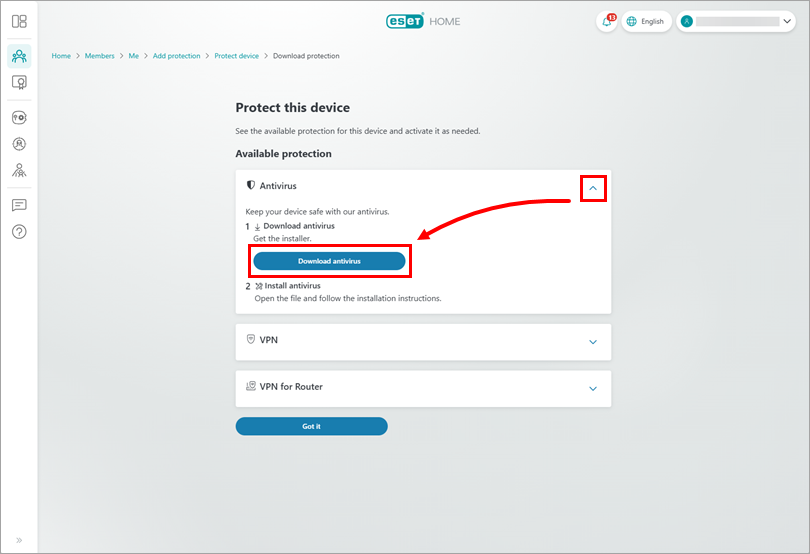
-
Verrà scaricato il file di installazione. Fare clic su Got e procedere con l'installazione.
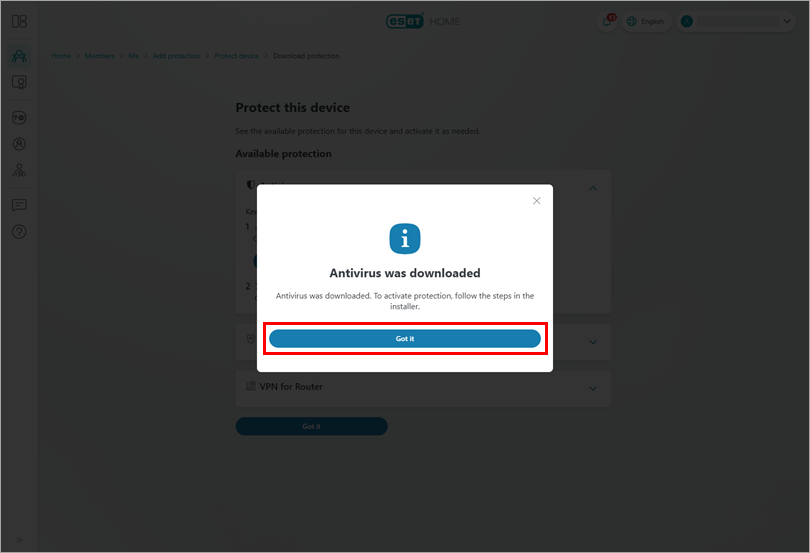
Proteggere un altro dispositivo di proprietà
-
-
Fare clic su Proteggi questo dispositivo e fare clic su Continua.

-
La protezione è stata inviata all'indirizzo e-mail associato all'account ESET HOME. Fare clic su Ricevuto.

-
Sul dispositivo che si desidera proteggere, aprire l'e-mail da info@product.eset.com e fare clic su Scarica protezione.

-
Si verrà reindirizzati a ESET HOME. Espandere la sezione Antivirus e fare clic su Scarica antivirus. ESET HOME scaricherà il prodotto ESET home o small office in base al sistema operativo e all'abbonamento.
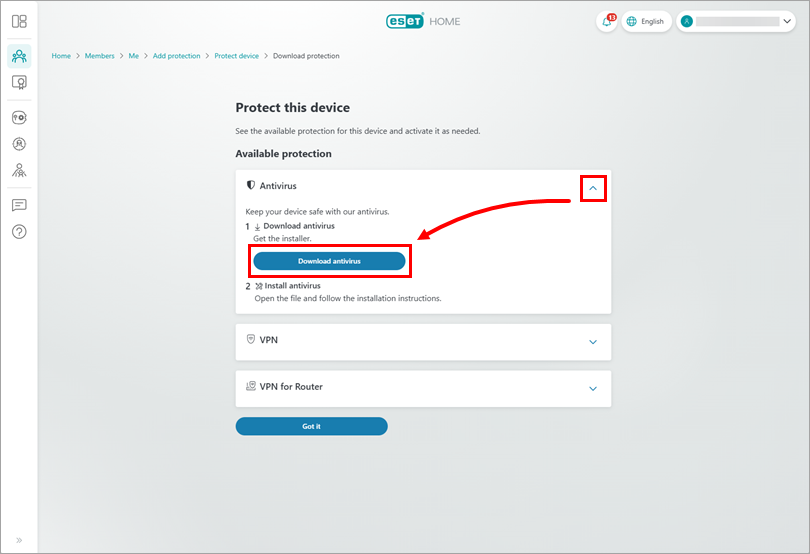
-
Il file di installazione è stato scaricato. Fare clic su Ricevuto. Il membro scelto a cui è stata inviata la protezione ESET può procedere all'installazione.
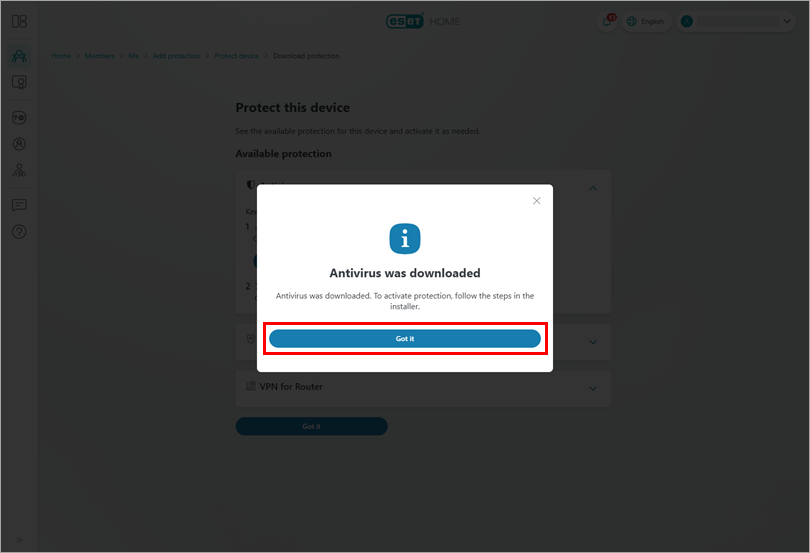
-
-
Un altro utente
-
Fare clic sul riquadro con il membro scelto e fare clic su Continua.

-
Se si dispone di più abbonamenti, verrà richiesto di selezionare l'abbonamento da utilizzare per attivare il prodotto ESET home o small office in base al sistema operativo e all'abbonamento. Selezionare l'abbonamento che si desidera utilizzare e fare clic su Continua.

-
L'e-mail con il link al file di installazione è stata inviata all'indirizzo e-mail del membro selezionato. Fare clic su Ricevuto.

-
Sul dispositivo che si desidera proteggere, aprire l'e-mail da info@product.eset.com e fare clic su Scarica protezione.

-
Si verrà reindirizzati a ESET HOME. Fare clic su Scarica antivirus. ESET HOME scaricherà il prodotto ESET home o small office in base al sistema operativo e all'abbonamento.
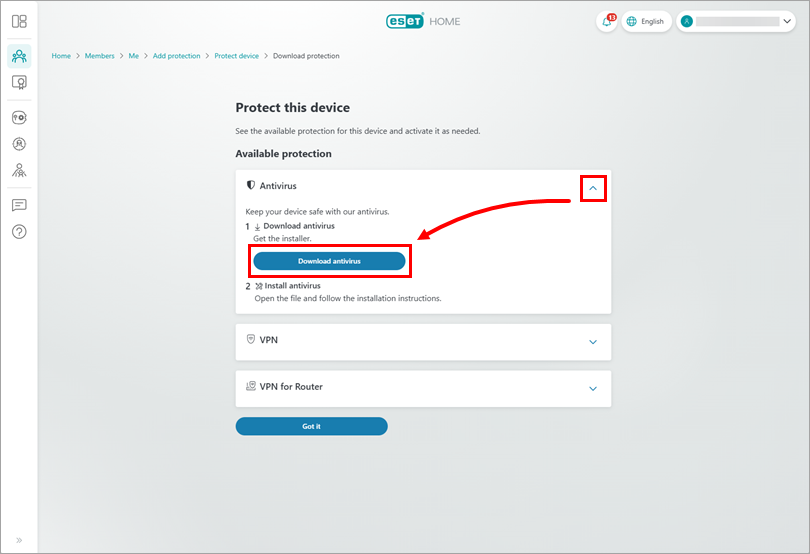
-
Il file di installazione è stato scaricato. Fare clic su Ricevuto. Il membro scelto a cui è stata inviata la protezione ESET può procedere all'installazione.
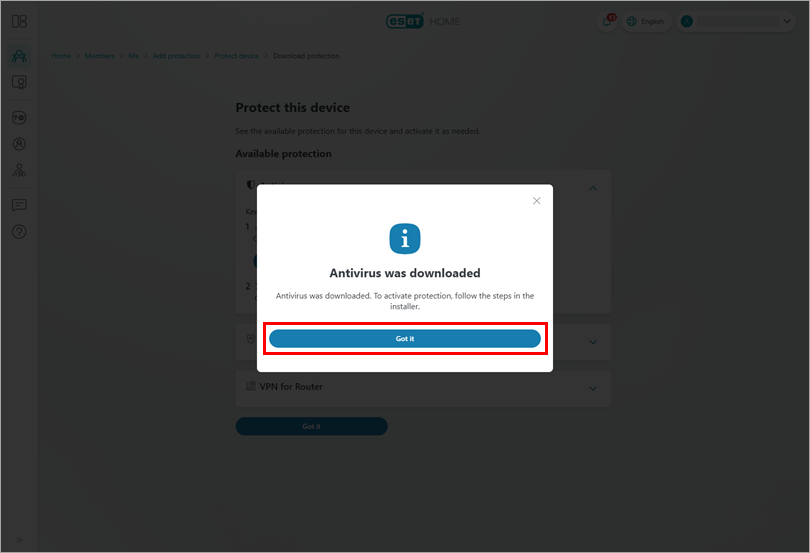
Installazione del prodotto di sicurezza ESET per la casa o il piccolo ufficio per Windows
-
Fare doppio clic sul file di installazione scaricato per avviare l'installazione.
-
Selezionare la lingua preferita dal menu a discesa e fare clic su Continua.

-
Si consiglia di abilitare tutte le impostazioni di protezione e installazione. Fare clic su Consenti tutto e continuare, oppure selezionare le opzioni personalizzate e fare clic su Continua. Prima di procedere, è possibile consultare il Contratto di licenza con l'utente finale e l'Informativa sulla privacy.

-
Nel campo Nome dispositivo, digitare un nome per il dispositivo e fare clic su Continua.

-
Fare clic su Continua per avviare l'installazione.

-
Al termine dell'installazione, fare clic su Fine.

Il prodotto ESET per la casa o il piccolo ufficio è ora installato e completamente funzionante. Al termine dell'installazione verrà avviata una scansione iniziale del computer.
Need further assistance? Contact ESET Technical Support.